iOS 12から、Siri ショートカット機能が追加されました。登録した作業をSiriから実行できる機能です。Siriを声で呼び出して、登録した音声指示から実行することができます。あるいは、Siriは登録した指示をロック画面に提案してくるので、それをタップすることでも実行できます。
iOS 13になって、Siriに登録する方法に変化がありました。
iOS 12およびiOS 13での手順のちがいを紹介します。
iOS 12とiOS 13でのSiri ショートカット追加方法のちがい
Siri ショートカットを使う – Apple サポート
こちらのサポートページの説明は2019年12月13日現在、iOS 12での説明になっています。
ここで紹介されているSiri ショートカット追加方法は
- 「設定」画面からショートカットを追加する
- App からショートカットを追加する
です。ここでは示されていませんが、ショートカット AppをApp Storeからダウンロード、インストールして、そこから登録することもできます。
iOS 12で、「設定」画面からショートカットを追加する場合、「設定」>「Siri と検索」> 「ショートカット候補」から追加する手順になっていました。
しかし、iOS 13では、「Siriと検索」には、ショートカット候補は表示されなくなりました。
iOS 13では、
App からショートカットを追加する
あるいは、
ショートカット Appからショートカットを登録する
ことになりました。iOS 13では、ショートカット Appが、あらかじめインストールされるようになったので、「Siriと検索」項目からは、ショートカット候補が外されたのかもしれません。
App からショートカットを追加するさいの手順
使用しているAppから、Siri ショートカットを追加するには、
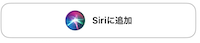
「Siriに追加」ボタンをタップします。
すると、iOS 12では、このような画面が表示されます。
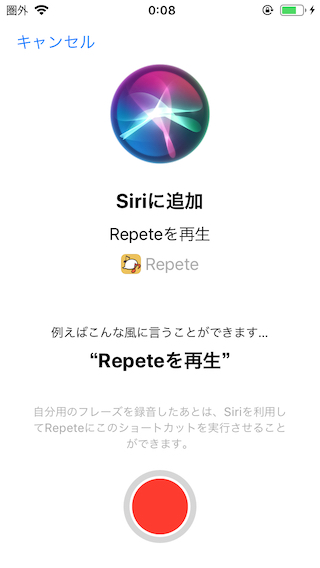
ここで、赤丸の録音ボタンをタップし、自分用のフレーズを録音します。このフレーズをSiriに呼びかけることによって、ショートカットを実行することができます。
iOS 13では、「Siriに追加」画面が変わりました。
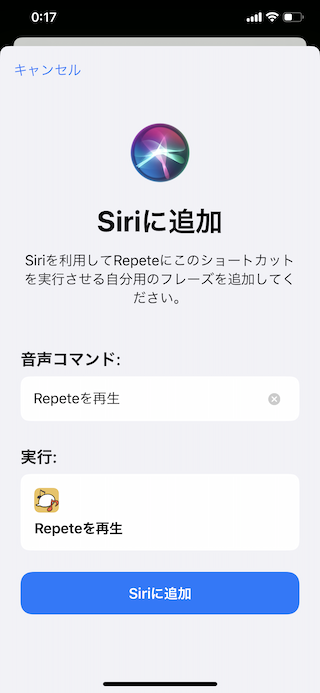
録音方式ではなくなりました。「音声コマンド:」の箇所に、フレーズのテキストが表示されています。このテキストを発声してSiriに呼び掛ければ、「実行:」に記された処理が実行されます。
「音声コマンド:」のフレーズは編集できます。タップすると、キーボードが出てきてテキスト編集できます。
WWDC 2019のこちらのビデオで、その辺りについて触れています。
Building Great Shortcuts – WWDC 2019 – Videos – Apple Developer
ところで、iOS 13.2.3までは、「Siriに追加」画面は、「言語と地域」の言語を日本語にしていても英語で表示されていましたが、iOS 13.3で日本語表記されるようになりました。自作アプリでも使用していて、この点に困っていたので問題が解消されてほっとしました。
